Chromebook을 별도의 화면이나 TV에 연결하는 방법

Chrome OS는 사용자가 Chromebook을 별도의 화면이나 TV에 연결할 수 있는 다양한 방법을 지원합니다.

점프 목록은 사용자가 시스템에 설치된 응용 프로그램과 관련된 문서 및 작업에 빠르게 액세스할 수 있도록 설계되었습니다. 점프 목록은 특정 응용 프로그램을 포함하는 작은 시작 메뉴로 생각할 수 있습니다. 점프 목록은 작업 표시줄이나 시작 메뉴에 나타나는 응용 프로그램 아이콘에서 찾을 수 있습니다.
점프 목록은 Windows 7에서 처음 도입되었습니다. Windows 10에서 점프 목록은 사용자가 열었던 모든 파일, 폴더, 프로그램 및 방문한 웹 페이지의 기록을 자동으로 저장하고 파일 및 폴더, 항목, 프로그램 및 URL을 표시합니다. 작업 표시줄 및 시작 메뉴.
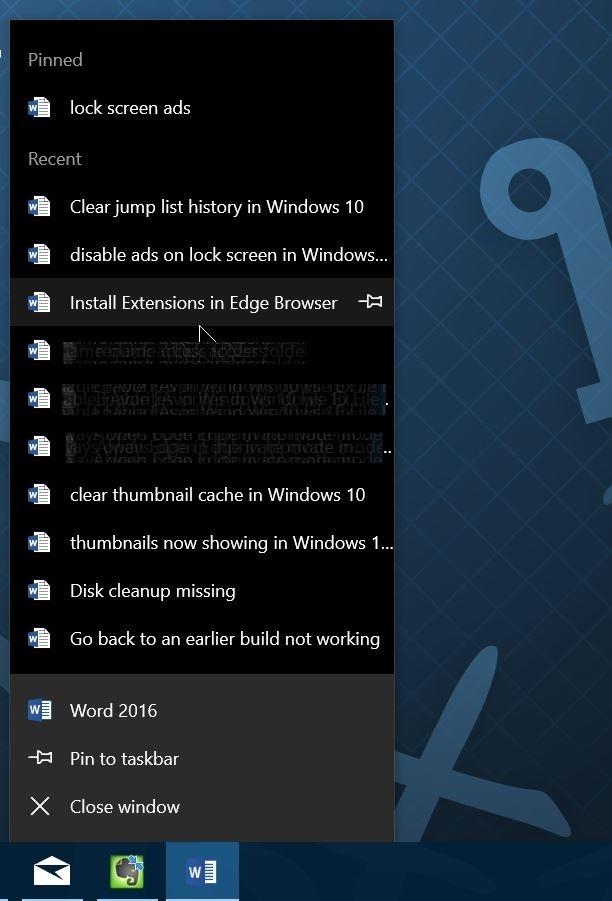
Windows 10에서 점프 목록 기록을 삭제하는 단계:
1 단계:
바탕화면의 빈 공간을 마우스 오른쪽 버튼으로 클릭하고 개인화를 선택하여 설정 애플리케이션에서 개인화 인터페이스를 엽니다.
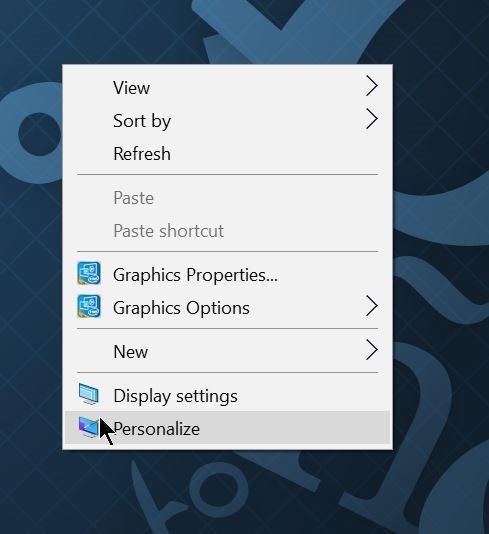
2 단계:
시작 을 클릭합니다 .
3단계:
시작 시 점프 목록 또는 작업 표시줄 옵션 에서 최근에 연 항목 표시를 끕니다 . 이 옵션을 끄면 점프 목록 기록이 자동으로 삭제됩니다.
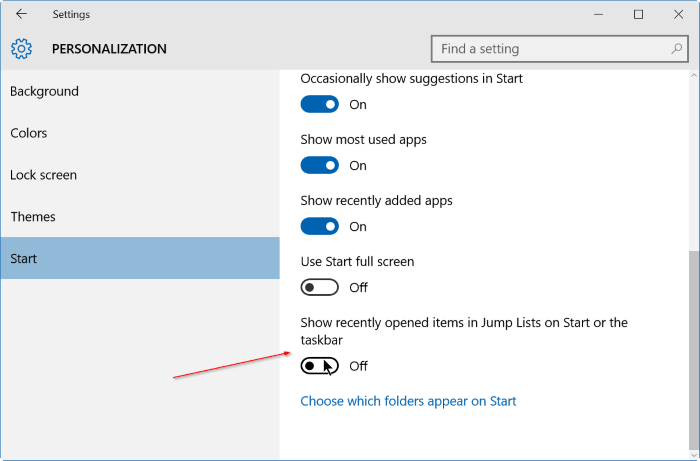
4단계:
마지막으로 시작 시 점프 목록에 최근에 연 항목 표시 또는 작업 표시줄 옵션을 다시 열어 점프 목록 기능을 계속 사용하세요.
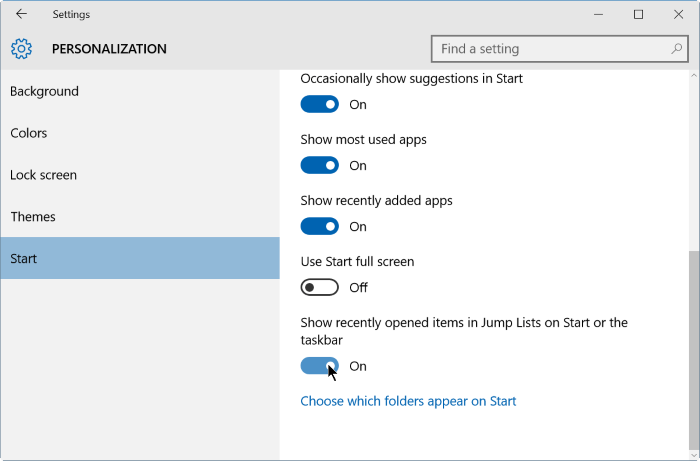
또한 작업 표시줄의 프로그램 아이콘을 마우스 오른쪽 버튼으로 클릭하여 점프 목록 기록 삭제를 확인할 수 있습니다.
아래 기사를 더 참조하세요.
빠른 시작으로 "바람처럼 빠르게" Windows 10을 시작하세요.
행운을 빌어요!
Chrome OS는 사용자가 Chromebook을 별도의 화면이나 TV에 연결할 수 있는 다양한 방법을 지원합니다.
iTop Data Recovery는 Windows 컴퓨터에서 삭제된 데이터를 복구하는 데 도움이 되는 소프트웨어입니다. 이 가이드에서는 iTop Data Recovery 사용 방법에 대해 자세히 설명합니다.
느린 PC와 Mac의 속도를 높이고 유지 관리하는 방법과 Cleaner One Pro와 같은 유용한 도구를 알아보세요.
MSIX는 LOB 애플리케이션부터 Microsoft Store, Store for Business 또는 기타 방법을 통해 배포되는 애플리케이션까지 지원하는 크로스 플랫폼 설치 관리자입니다.
컴퓨터 키보드가 작동을 멈춘 경우, 마우스나 터치 스크린을 사용하여 Windows에 로그인하는 방법을 알아보세요.
다행히 AMD Ryzen 프로세서를 실행하는 Windows 컴퓨터 사용자는 Ryzen Master를 사용하여 BIOS를 건드리지 않고도 RAM을 쉽게 오버클럭할 수 있습니다.
Microsoft Edge 브라우저는 명령 프롬프트와 같은 명령줄 도구에서 열 수 있도록 지원합니다. 명령줄에서 Edge 브라우저를 실행하는 방법과 URL을 여는 명령을 알아보세요.
이것은 컴퓨터에 가상 드라이브를 생성하는 많은 소프트웨어 중 5개입니다. 가상 드라이브 생성 소프트웨어를 통해 효율적으로 파일을 관리해 보세요.
Microsoft의 공식 Surface 하드웨어 테스트 도구인 Surface Diagnostic Toolkit을 Windows Store에서 다운로드하여 배터리 문제 해결 등의 필수 정보를 찾으세요.
바이러스가 USB 드라이브를 공격하면 USB 드라이브의 모든 데이터를 "먹거나" 숨길 수 있습니다. USB 드라이브의 숨겨진 파일과 폴더를 표시하는 방법은 LuckyTemplates의 아래 기사를 참조하세요.








